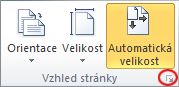Vzhled stránky v Visio umožňuje změnit velikost výkresu.
V Visio se velikost stránky výkresu a formát papíru tiskárny nastavují samostatně. V mnoha šablonách diagramů se velikost stránky výkresu automaticky zvětší, pokud diagram rozšíříte za aktuální okraj stránky. Pokud ale chcete, můžete zadat konkrétní velikost stránky. Pokud chcete tato nastavení ovládat ručně, můžete nastavit velikost stránky výkresu, která je stejná jako, větší než, menší než nebo má jinou orientaci než papír tiskárny.
Změna velikosti stránky výkresu
-
Klikněte na kartu stránky popředí nebo pozadí, u které chcete změnit velikost.
-
Na kartě Návrh klikněte na ikonu pro otevření dialogového okna Vzhled stránky .
Případně můžete kliknout pravým tlačítkem myši na kartu stránky a potom v místní nabídce kliknout na Vzhled stránky .
-
Klikněte na kartu Velikost stránky a v části Velikost stránky nastavte požadovanou velikost stránky výkresu.
Velikost stránky výkresu je nastavena pro aktuálně zobrazenou stránku. Pokud má stránka přiřazené nějaké stránky pozadí, musíte nastavit velikost stránky pozadí zvlášť.
Tip: Zkontrolujte náhled miniatury a podívejte se, jak se výkres vejde na papír tiskárny. Pokud je velikost stránky výkresu větší než velikost papíru tiskárny, výkres se vytiskne nebo obloží na více stránek. Pokud chcete, aby se výkres vešel na menší papír tiskárny, klikněte na kartu Nastavení tisku a v části Přizpůsobit na zadejte do obou polí 1 .
Automatické přizpůsobení velikosti stránky výkresu velikosti obrazců na stránce
-
Na kartě Návrh klikněte ve skupině Vzhled stránky na tlačítko Velikost .
-
Klikněte na Přizpůsobit výkresu.
Velikost stránky výkresu se změní tak, aby odpovídala výkresu.
Změna formátu papíru tiskárny
-
Na kartě Návrh klikněte na ikonu pro otevření dialogového okna Vzhled stránky .
-
Na kartě Nastavení tisku klikněte v části Papír tiskárny na požadovaný formát papíru.
Formát papíru tiskárny je nastaven pro aktuální stránku.
Když používáteVisio pro web, ve výchozím nastavení pracujete na nekonečném plátně. Ve výchozím nastavení jsou konce stránek vypnuté, ale můžete je zapnout pomocí možnosti Konce stránek na kartě Zobrazení .
Funkce Automatická velikost byla odebrána ve prospěch nekonečného plátna. Podrobnosti najdete v části Možnosti Automatická velikost a Přizpůsobit výkresu se vyřazují níže.
Změna velikosti stránky
-
Vyberte Návrh > Velikost.
-
V nabídce vyberte jednu z předdefinovaných možností.
Změna orientace stránky
Pokud chcete přepnout ze svislé na vodorovnou orientaci nebo naopak, použijte možnosti na pásu karet na kartě Návrh :
-
Na kartě Návrh vyberte Orientace.
-
Vyberte na výšku nebo Na šířku.
Rozměry formátu papíru
Tady jsou některé běžné velikosti stránek:
|
Velikost stránky |
Rozměry v palcích |
Rozměry v centimetrech |
|---|---|---|
|
Dopis |
8,5 in × 11 in |
21,6 cm × 27,9 cm |
|
Folio |
8,5 in × 13 in |
21,6 cm × 33 cm |
|
Bulvár |
11 in. × 17 in |
27,9 cm × 43,2 cm |
|
Legální |
8,5 in × 14 in |
21,6 cm × 35,6 cm |
|
Prohlášení |
5,5 in × 8,5 in |
14 cm × 21,6 cm |
|
Vedoucí pracovníci |
7,25 in × 10,5 in |
18,4 cm × 26,7 cm |
|
A0 |
33,1 in × 46,8 in |
84,1 cm × 118,9 cm |
|
A1: |
33.1. × 23,4 in |
59,4 cm × 84,1 cm |
|
A2 |
16,5 in × 23,4 in |
42 cm × 59,4 cm |
|
A3 |
11,7 in × 16,5 in |
29,7 cm × 42 cm |
|
A4 |
8,3 in × 11,7 in |
21 cm × 29,7 cm |
|
A5 |
5,8 in × 8,3 in |
14,8 cm × 21 cm |
|
B4 |
9,8 in × 13,9 in |
25,7 cm × 36,4 cm |
|
B5 |
6,9 in × 9,8 in |
18,2 cm × 25,7 cm |
Možnosti Automatická velikost a Přizpůsobit výkresu se vyřazují
Funkce Automatická velikost a přizpůsobení výkresu jsou teď ve Visio pro web většinou nedostupné s následujícími výjimkami:
-
Pro existující stránky ve výkresech, které mají funkci Automatické velikostivypnutou, nebude nekonečné plátno povoleno – pouze pro tyto stránky. Jiné stránky ve stejném souboru můžou mít nekonečné plátno.
-
Pro existující stránky ve výkresech, které mají povolené stránky pozadí, nebude nekonečné plátno povoleno – pouze pro tyto stránky. Jiné stránky ve stejném souboru můžou mít nekonečné plátno.